Costuma usar seu computador para apresentar slides ou assistir filmes? Saiba que é possível controlar o seu PC à distância com o seu smartphone Android. O recurso pode ser muito útil para que você fique mais à vontade durante a apresentação de trabalhos e seminários ou simplesmente que você não tenha que levantar para controlar o vídeo. Acompanhe nesse tutorial do TechTudo como você pode controlar seu desktop ou notebook com o celular.
Passo 1. Para que você possa acessar o seu computador via Android, será necessária a instalação de duas aplicações: Unified Remote no smartphone e a sua versão server no computador. Primeiramente, acesse o site do desenvolvedor do aplicativo, e faça o download do Unified Remote Server.
Passo 2. Após terminar de baixar o programa, vá até a pasta onde o arquivo foi salvo e instale a versão server da aplicação.
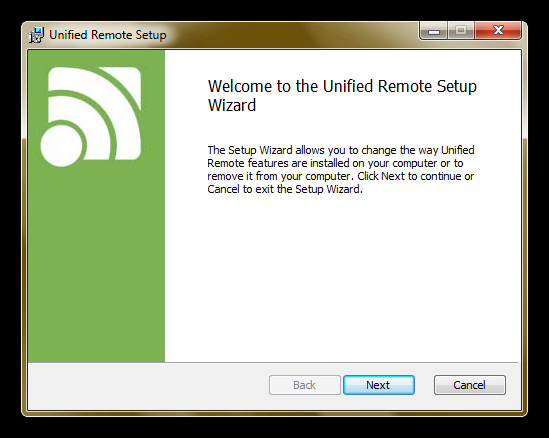
Unified Remote deve ser instalado para que PC seja controlado pelo Android (Foto: Thiago
Bittencourt/TechTudo)
Passo 3. Uma vez que o processo de instalação for concluído, execute a aplicação no ícone presente na área de trabalho. Ao iniciar pela primeira vez, o Firewall do Windows exibirá um alerta que alguns recursos do programa foram bloqueados. Clique no botão “permitir acesso” para que o Unified Remote Server possa funcionar perfeitamente.
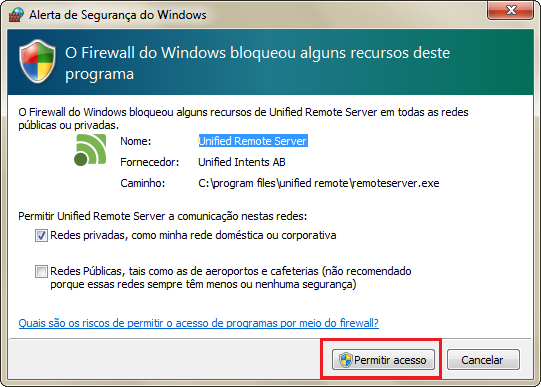
Unified Remote Server pode ser bloqueado pelo Firewall do Windows, permita o acesso (Thiago Bittencourt/TechTudo)
Passo 4. Para garantir que o seu computador será acessado somente por pessoas autorizadas, vá até a aba “Security” do programa, marque a opção “Enable password protection” e cadastre uma senha. Para confirmar, clique no botão “Apply” e depois em “Ok”. Neste ponto, o server estará ativo, e seu computador pronto para ser controlado por um smartphone Android;
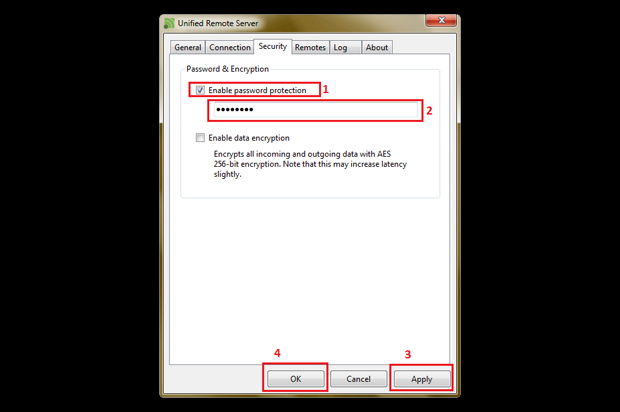
Unified Remote Server oferede opções para que somente pessoas autorizadas acessem seu PC (Foto: Thiago Bittencourt/TechTudo)
Passo 5. Agora, instale o aplicativo Unified Remote no seu smartphone.
Passo 6. Após concluir o processo de instalação, execute o app. Na tela inicial do mesmo, toque em “Servers” e depois em “Add”;
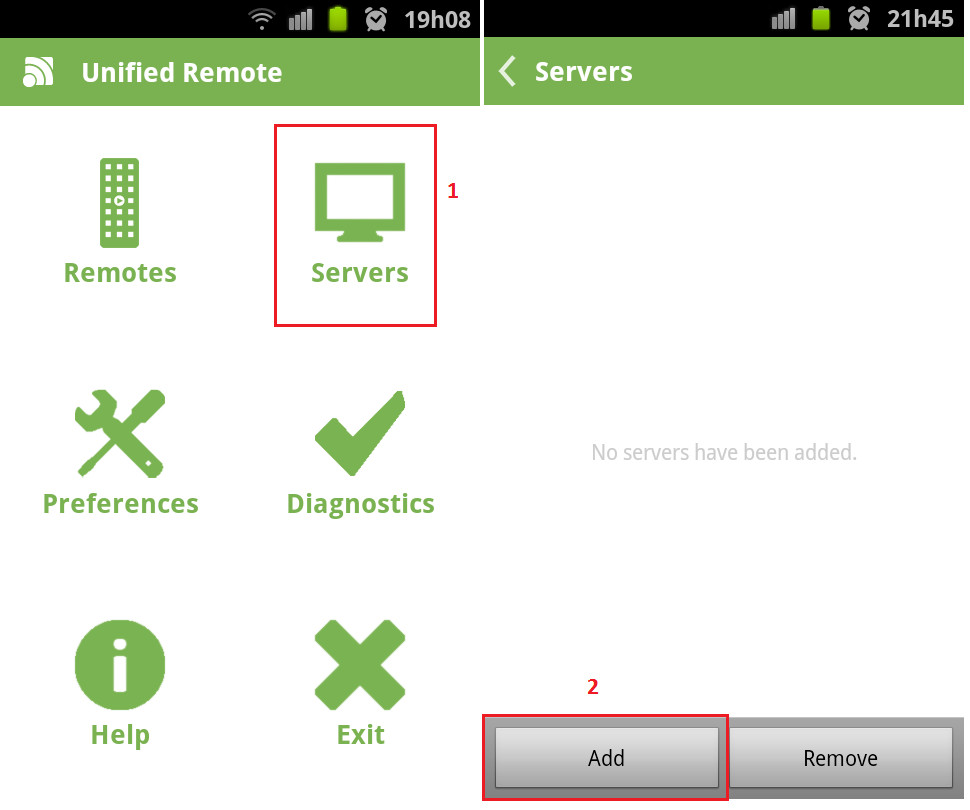
Unified Remote para Android traz opção de adicionar dispositivos na sua tela inicial (Foto: Thiago Bittencourt/TechTudo)
Passo 7. Após tocar em “Add”, será exibido um diálogo no qual você deverá informar se deseja localizar um servidor de forma automática ou manual. Escolha a primeira opção e espere que o seu computador seja encontrado;
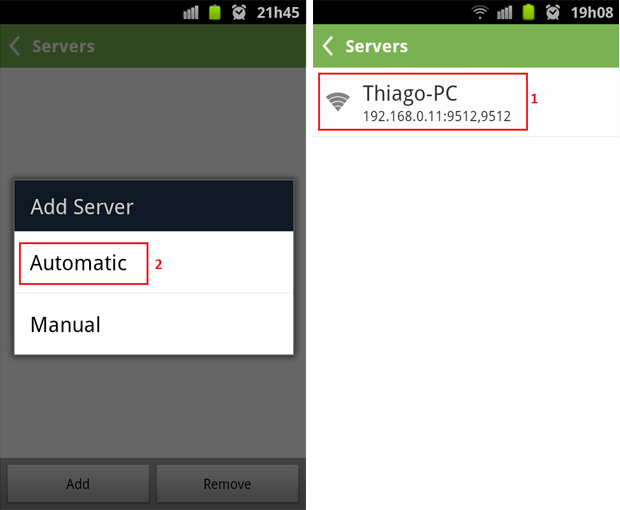
Unified Remote procura automaticamente o seu computador (Foto: Thiago Bittencourt/TechTudo)
Passo 8. Ao tocar no nome do seu PC, será necessário que você informe a senha cadastrada anteriormente. Forneça tal informação, e toque em “OK”;
Passo 9. Neste ponto, o seu dispositivo já estará conectado ao seu computador. Volte à tela principal do aplicativo e toque na opção “Remote”. Será exibida uma lista de ações que poderão ser executadas sobre o seu computador. Por exemplo: se você escolher a opção “Basic Input”, poderá controlar o mouse do Windows. Caso escolha “File Manager”, terá acesso aos arquivos do computador, já a “Keyboard” controlará o teclado.
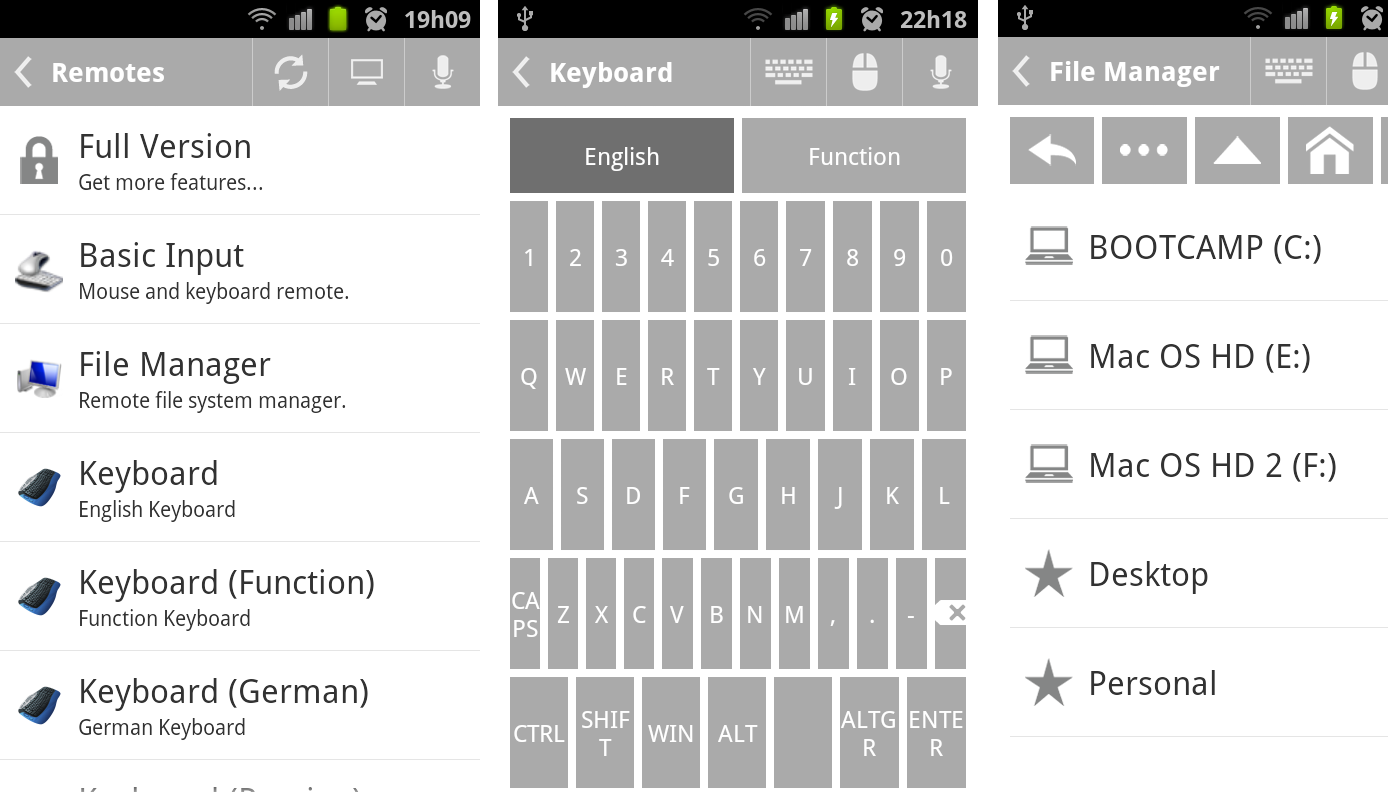
Unified Remote oferece diversas opções para que usuário tenha controle do computador (Foto: Thiago Bittencourt/TechTudo
Pronto! Agora você já pode controlar o seu PC à distância com o seu smartphone Android.
O Unified Remote é apenas um entre vários aplicativos que oferecem o controle do PC via smartphone. Outra opção bastante recomendada é o app TeamViewer. Caso você queira saber mais, o TechTudo também preparou um passo a passo do programa.
Até o próximo Melhor do Planeta
Fonte: http://www.techtudo.com.br/dicas-e-tutoriais/noticia/2013/05/descubra-como-controlar-o-pc-pelo-seu-smartphone-android.html

Nenhum comentário:
Postar um comentário